この記事では、iPhone/iPadでChrome拡張機能やFirefoxアドオンを動かす方法を解説します。
通常、これら拡張機能はパソコン向けに設計されており、モバイルでは導入できません。
ただ![]() Orionというブラウザを使えば、無理やり導入することができます。
Orionというブラウザを使えば、無理やり導入することができます。
どうしてもモバイル上で動作させたいシーンで、ご参考ください。
この記事はiOS向けです。Androidの手順は、関連記事【AndroidでChrome拡張機能を使う方法! スマホでアドオンを設定しよう】で解説しています。

Orion – Chrome拡張機能/Firefoxアドオンを使う方法
![]() Orionの Settings より、「EXTENSIONS」の Chrome を
Orionの Settings より、「EXTENSIONS」の Chrome を![]() オンにします。
オンにします。
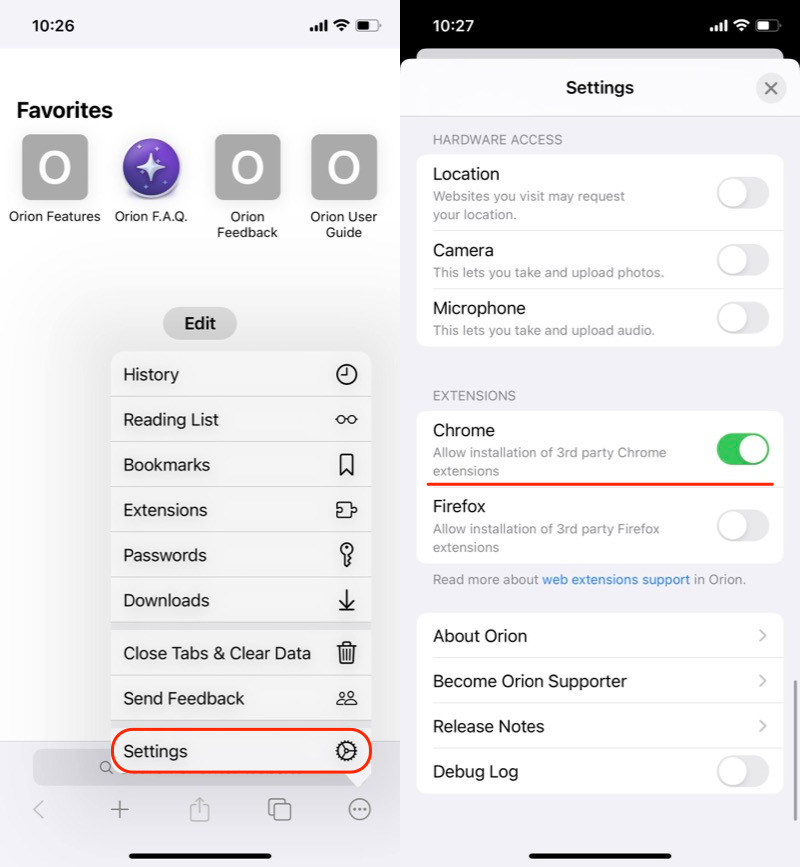
サードパーティ製の拡張機能を許容するため、オンにする。
Extensions → Install Chrome extension と進みます。
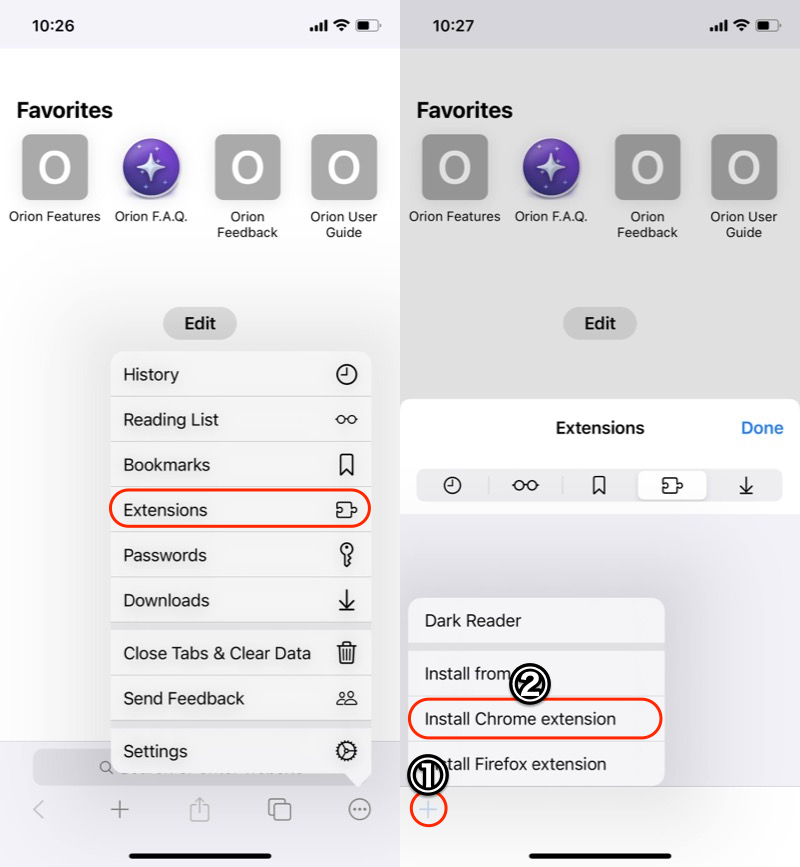
(左)Extensions (右)①+アイコン→②Install Chrome extension
chromeウェブストアが表示されるので、拡張機能を検索、Add to Orion でインストールします。
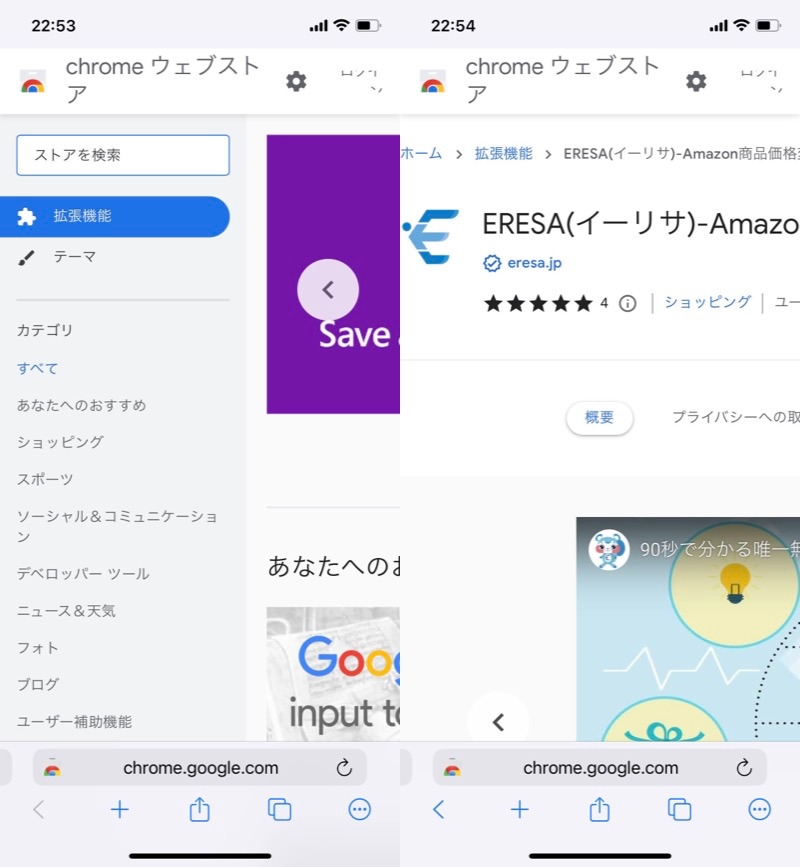
拡張機能を検索する。
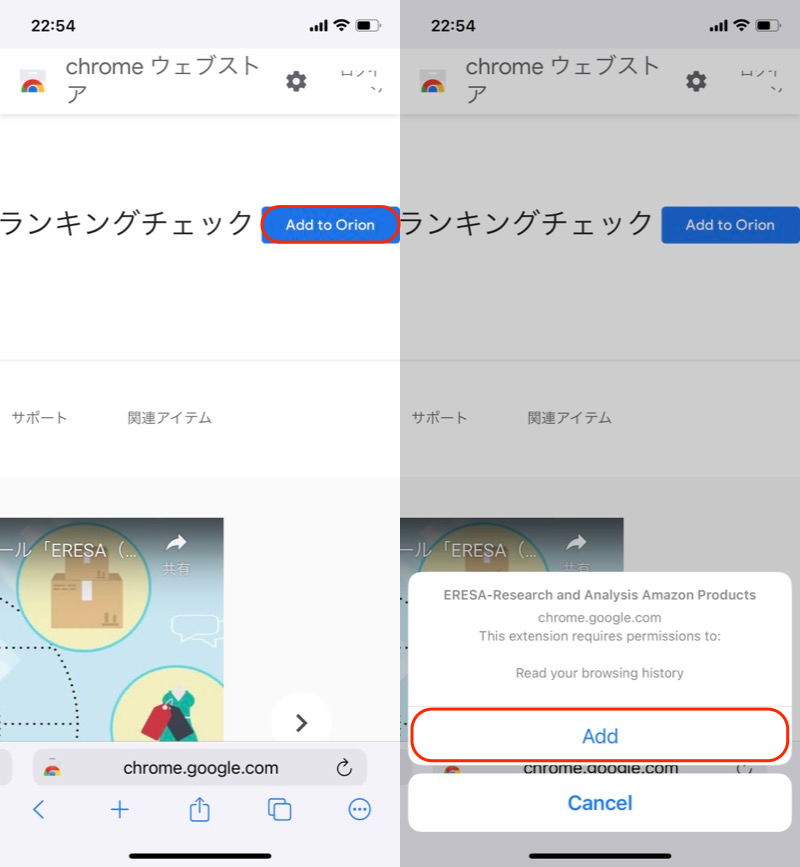
拡張機能をインストールする。
![]() Orionのメニュー Extensions に追加されます。
Orionのメニュー Extensions に追加されます。
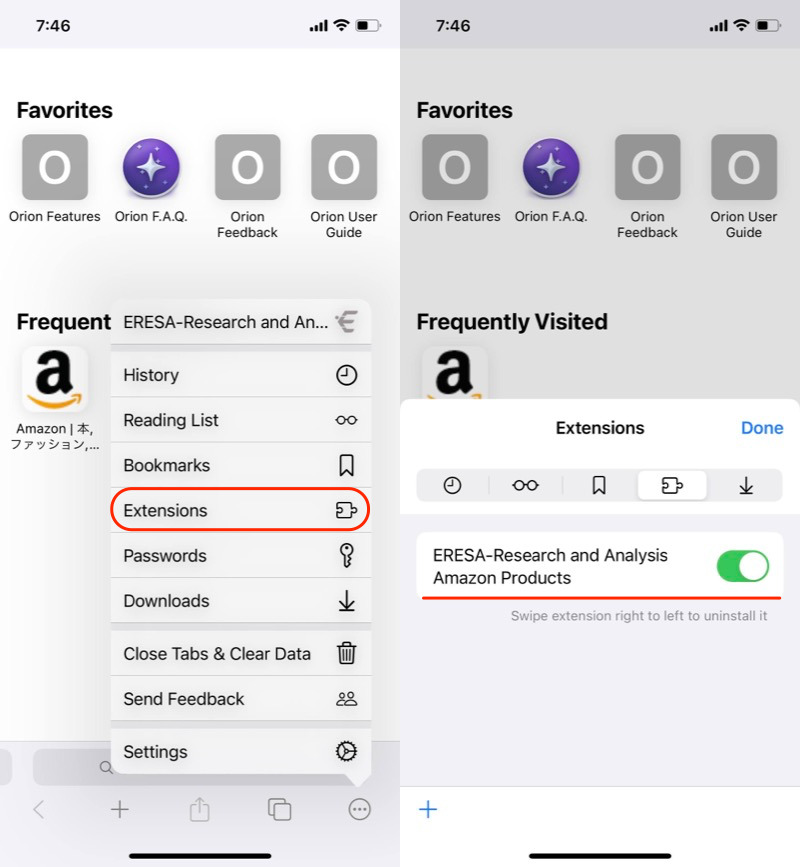
拡張機能ERESAを追加した例。
あとは拡張機能が動作することを確認できれば成功です。
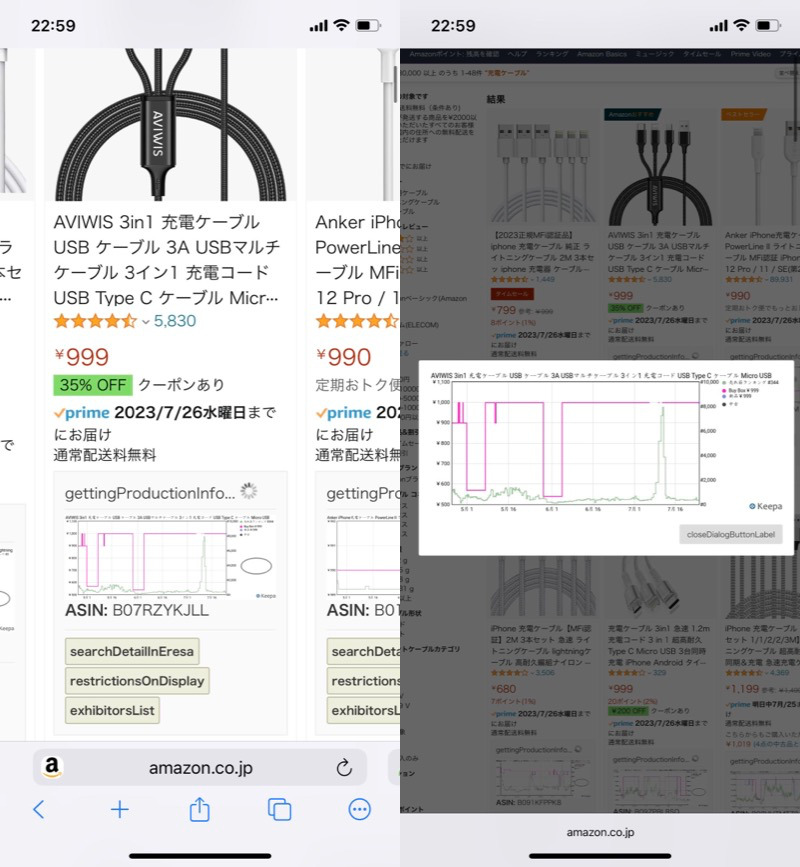
ERESAでAmazon価格変動を表示した例。一部おかしい表示もあるが、一応機能している。
なお初期設定では検索エンジンが未選択なので、画面にしたがって設定しましょう。
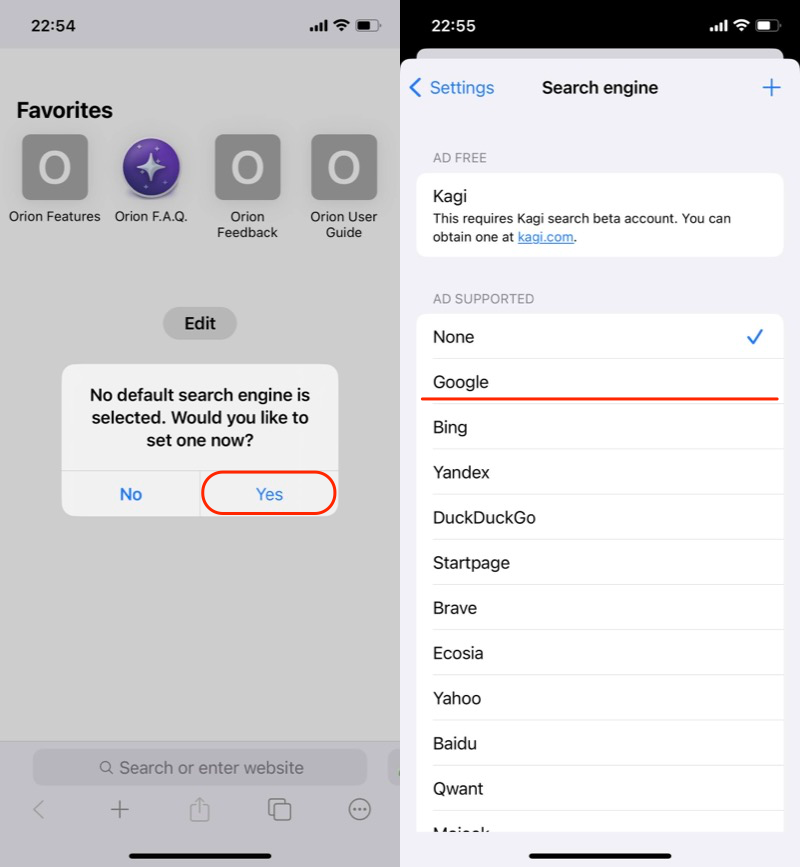
最初に「検索エンジンが未設定」と出るので(左)、Googleにチェックを入れる(右)。
また、ほとんどの拡張機能は、表示形式がモバイル版になっていると、うまく動作しません。
表示メニューより Request Desktop Website に切り替えて、ページを再更新してみてください。
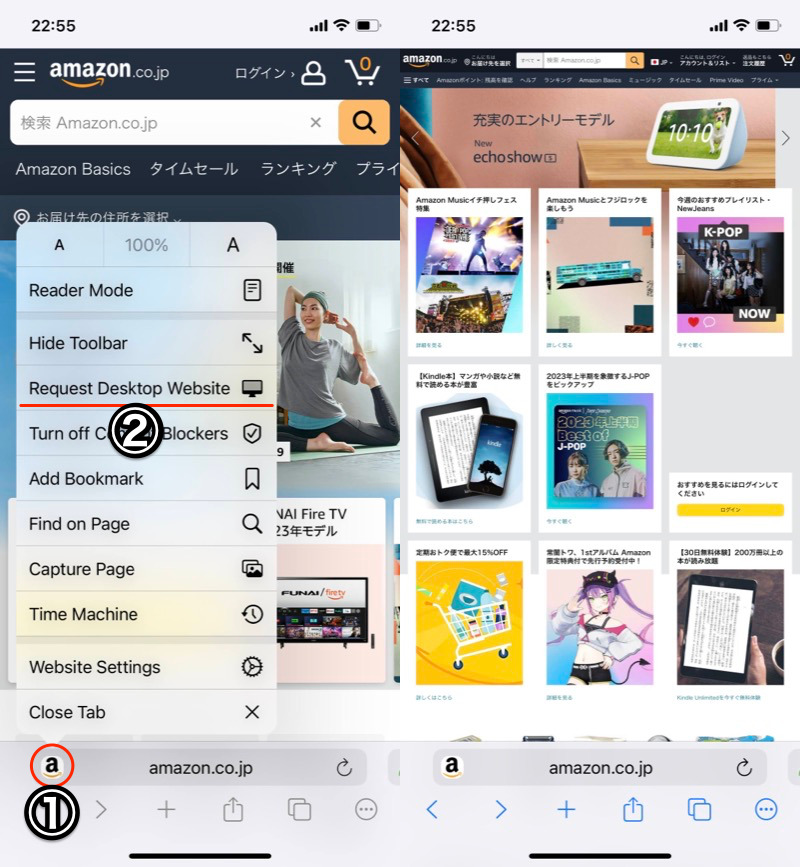
(左)①表示メニューを開く→②Request Desktop Website (右)PC向け表示になる
拡張機能をアンインストールしたい場合、メニュー Extensions を開き、対象の拡張機能を左スワイプ → Uninstall タップで実行できます。
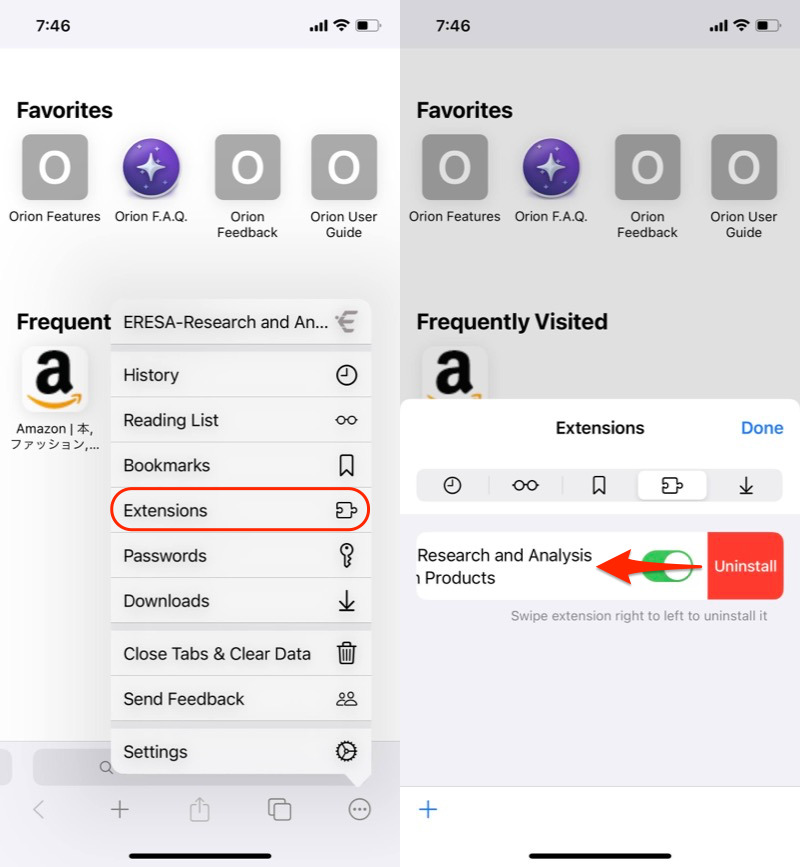
ERESAをアンインストールする例。
実際にいくつか拡張機能を試したところ、![]() ERESA(イーリサ)は多少動きました。
ERESA(イーリサ)は多少動きました。
が、圧倒的に動作しない拡張機能の方が多いです。
![]() Orionは、まだまだ発展途上のアプリで、今後のアップデートに期待というところです。
Orionは、まだまだ発展途上のアプリで、今後のアップデートに期待というところです。
とはいえ、代替アプリもそろってないため、どうしてもChrome拡張機能/Firefoxアドオンを使いたいシーンで、試してみる価値はあります。
補足:Safariで機能拡張を動かす方法
iPhone/iPad版![]() Safariは、公式機能として拡張機能を使えます。
Safariは、公式機能として拡張機能を使えます。
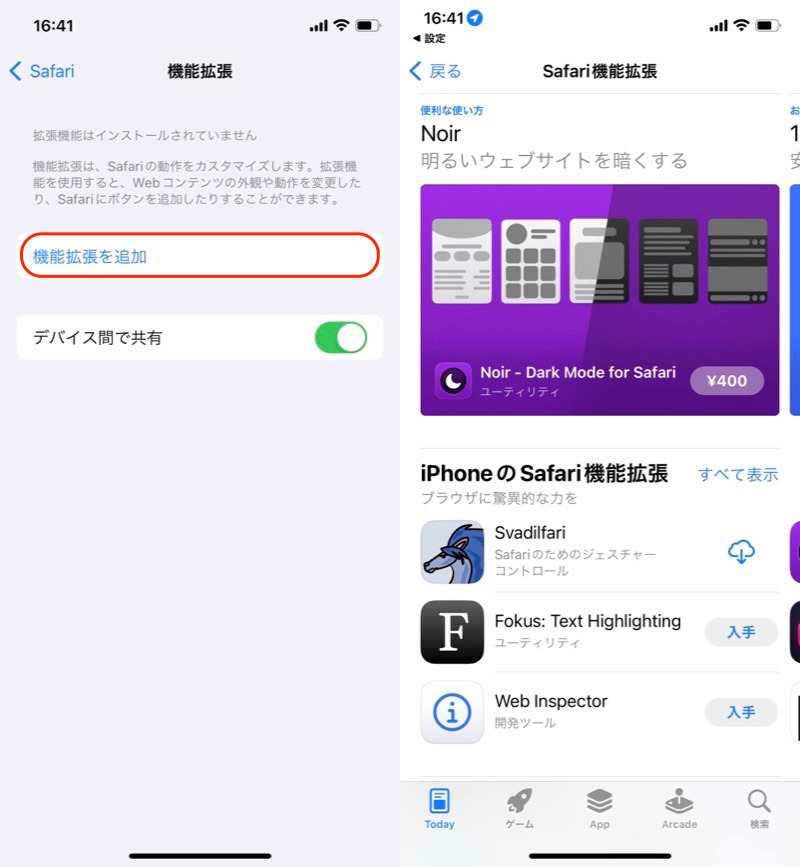
設定アプリの「Safari」→「機能拡張」→「機能拡張を追加」で表示できる。
ラインナップはそこまで豊富ではありませんが、モバイル向けに最適化された機能拡張を使えるので、安定した動作が魅力です。
詳しい説明は、関連記事【iPhone/iPadのSafariで機能拡張を使う方法! ブラウザにアドオンを設定しよう】で解説しています。

〆:iOS上でエクステンションを動かそう!
以上、iPhoneでChrome拡張機能を使う方法! iPadでアドオンを設定しよう の説明でした。
![]() Orionで動かせる拡張機能はかなり限定されます。
Orionで動かせる拡張機能はかなり限定されます。
ただ代替アプリがなく、どうしても拡張機能を使いたいシーンで、やり方を知ってると役立つ可能性があります。
ご参考あれ。

コメント